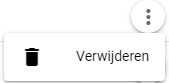U kunt via het de menu-optie bepalen welke acties de aan de rol gekoppelde medewerker mag uitvoeren. Daarnaast kunt u via gebruikersgroepen aangeven welke acties een groep gebruikers mag uitvoeren.
Rollen bewerken
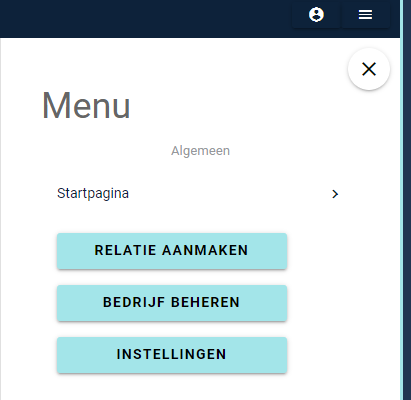
Om rollen te bewerken opent u via de menu-optie het venster Bedrijf beheren en activeert u het tabblad Rollen.
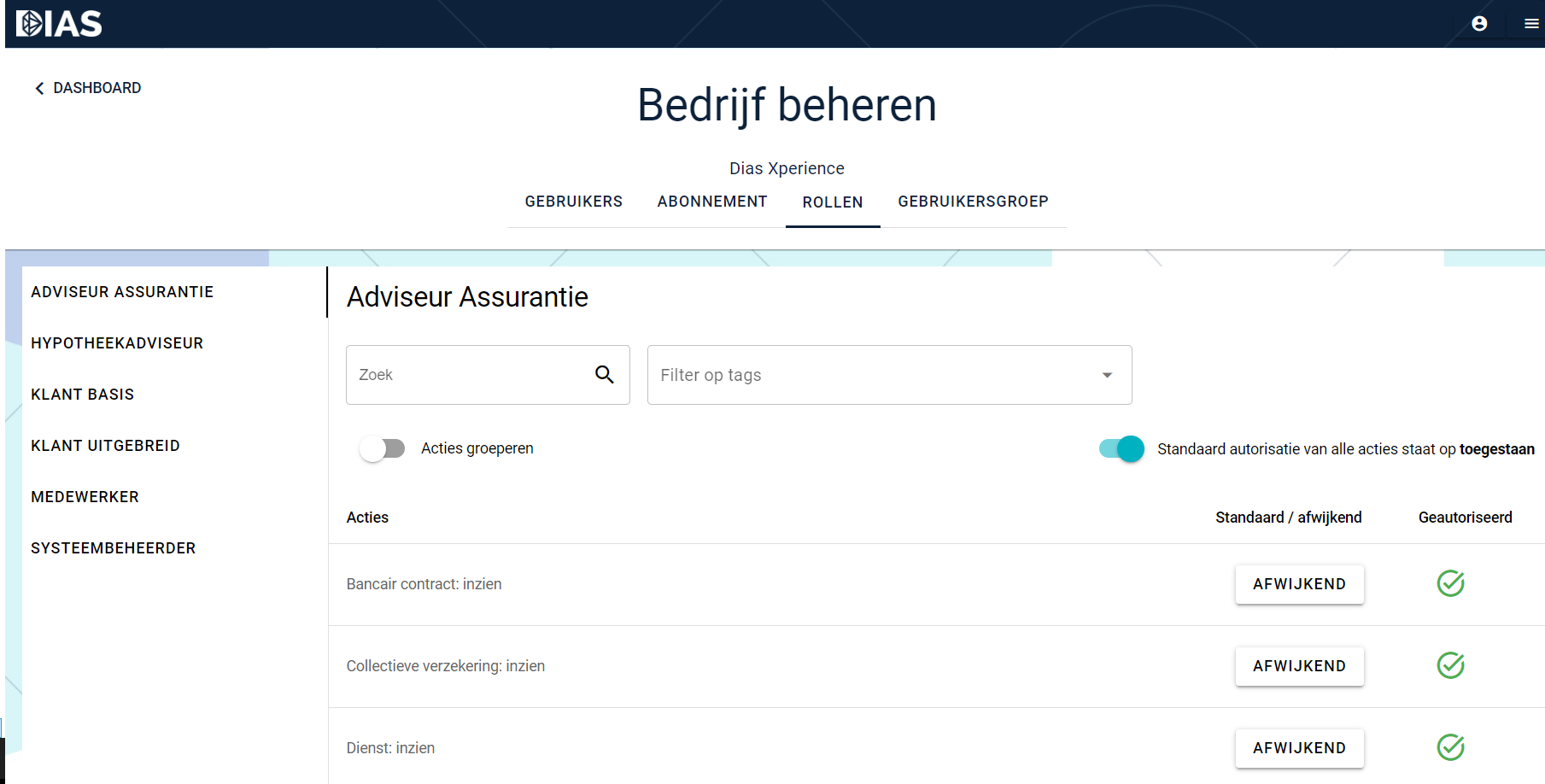
De rollen die u hier ziet, komen overeen met de rollen en permissies zoals die in DIAS Assurantie zijn ingesteld.
De optie Standaard autorisatie van alle acties staat op toegestaan is standaard aangezet bij iedere rol.
![]()
Deze instelling kunt u desgewenst via de schuif uitzetten.
Als u autorisatie van alle acties toestaat, kunt per actie aangegeven of er van het standaard gedrag wordt afgeweken door bij iedere actie op het vinkje te klikken.

In dit voorbeeld kunt u weer terug door op de knop te klikken.

Als u autorisatie van alle acties niet toestaat werkt dit ook op deze manier.


In DIAS Assurantie
Aanpassingen die u hier doet, worden doorgevoerd in DIAS Assurantie, venster DCB Autorisaties per rol.
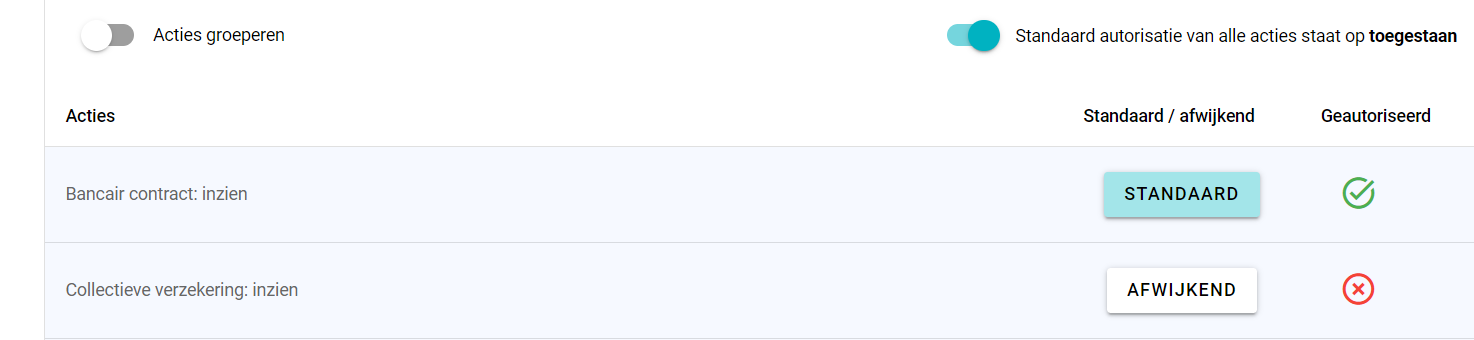
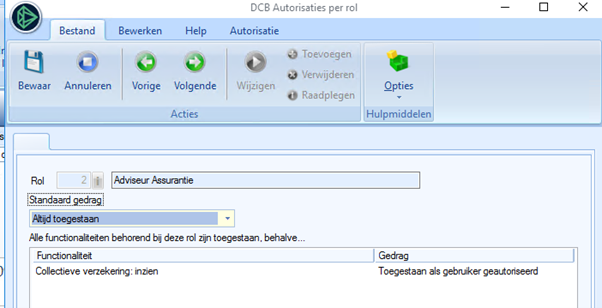
In dit voorbeeld is de medewerker met de rol Adviseur Assurantie niet geautoriseerd om een collectieve verzekering in te zien.
Groeperen van acties
U kunt acties groeperen voor een beter overzicht.
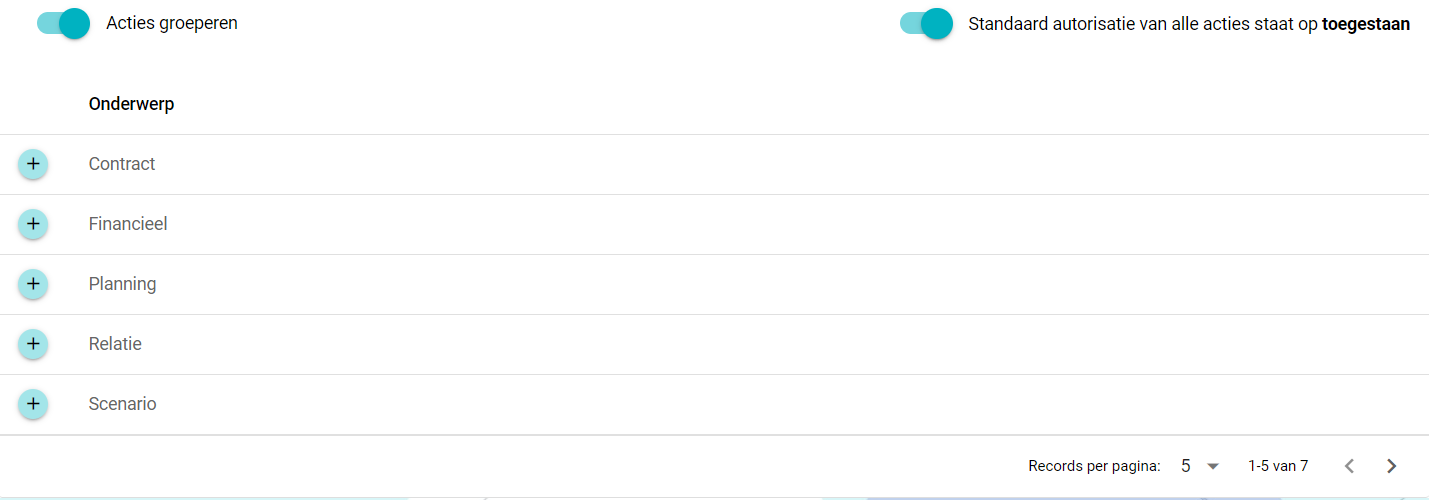
Door op ![]() te klikken, ziet u de acties die in dit voorbeeld bij het type Contract horen.
te klikken, ziet u de acties die in dit voorbeeld bij het type Contract horen.
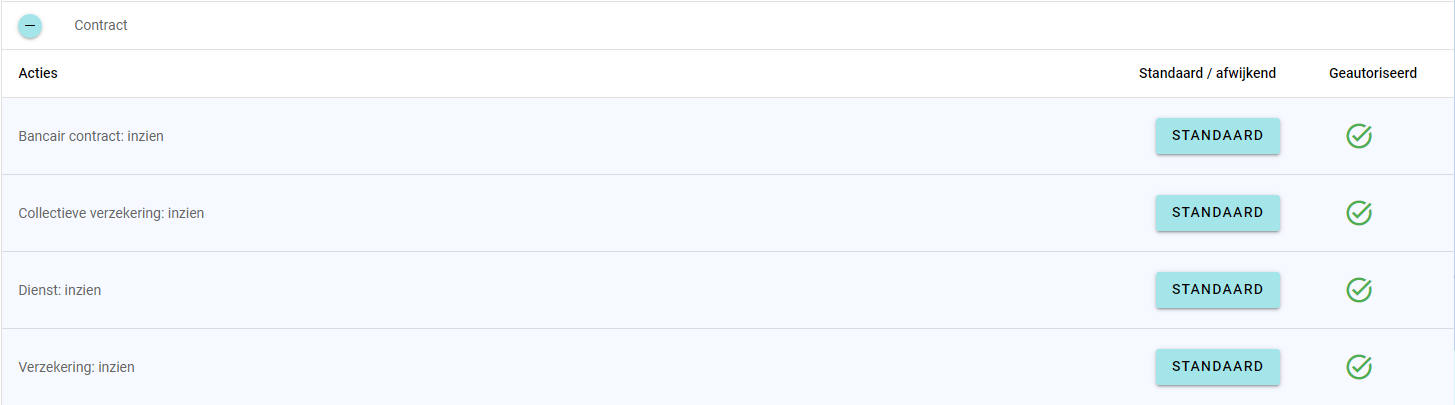
Gebruikersgroepen beheren
Gebruikersgroepen zijn bedoeld om gebruikers met dezelfde autorisaties te beheren. Een gebruikersgroep bevat medewerkers die allen dezelfde geautoriseerde acties mogen uitvoeren.
Om gebruikersgroepen te beheren opent u via de menu-optie het venster Bedrijf beheren en activeert u het tabblad Gebruikersgroep.
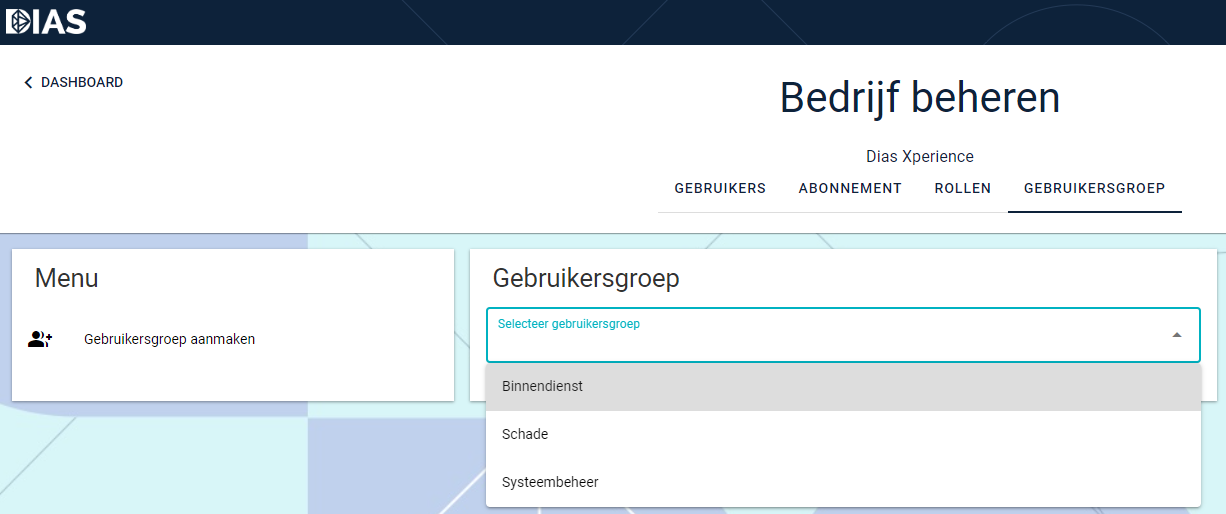
In het volgende voorbeeld ziet de gebruikersgroep Binnendienst er als volgt uit:
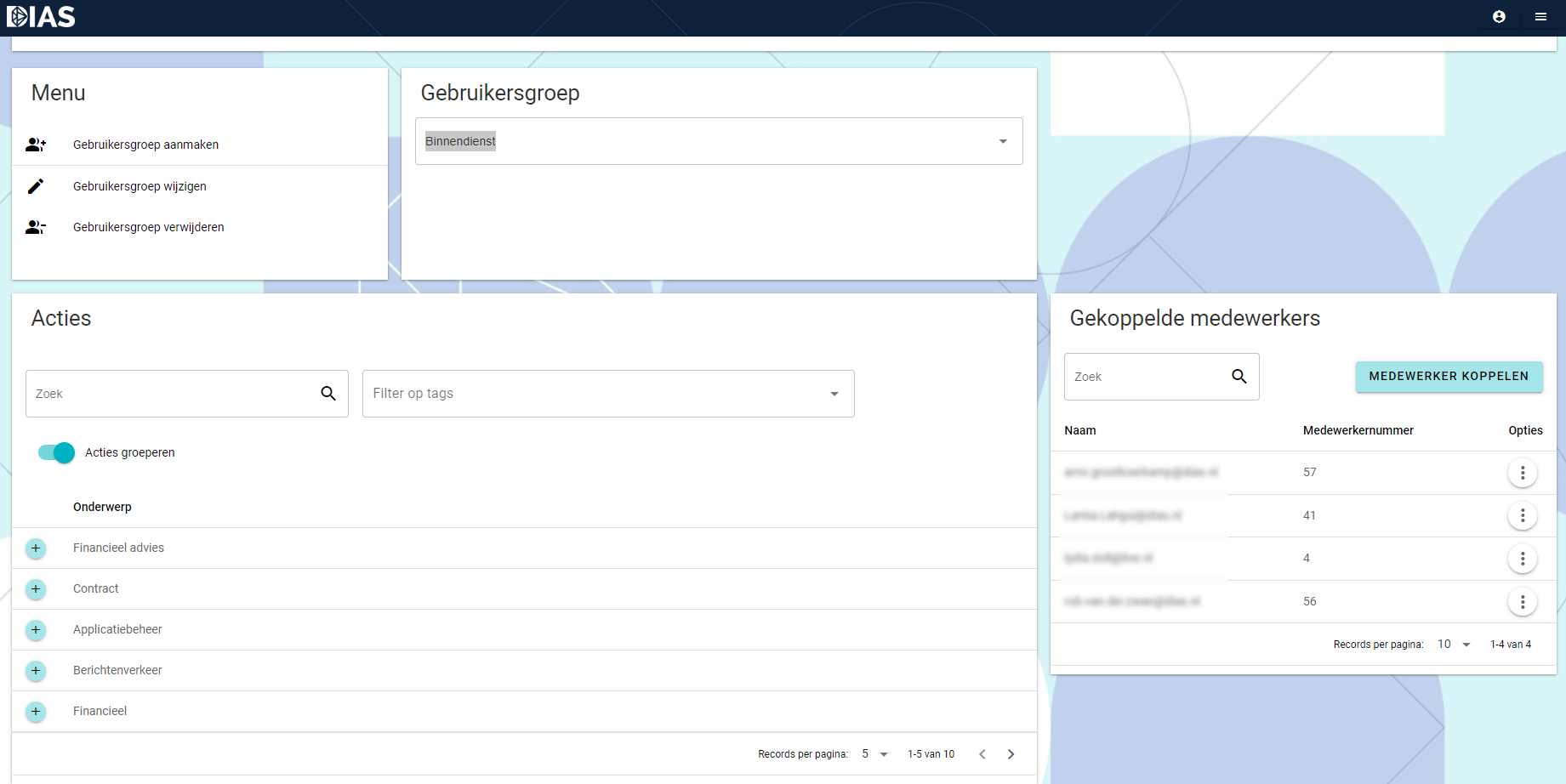
Net als in het tabblad Rollen kunt u ook hier acties groeperen.
- Bij het onderdeel Menu kunt u nieuwe groepen aanmaken en bestaande wijzigen of verwijderen.
- Met de knop kunt u gebruikers koppelen aan een groep.